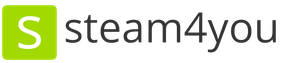Игры с компа на псп. Игры на psp – как установить
Если в руках только сейчас появилась прошитая PSP, и вы пока не знаете, как ею пользоваться: устанавливать игры и приложения , скачанные из интернета, — то вы попали по адресу.
В данной статье мы рассмотрим некоторые возможности прошитой консоли, а также научим вас быстро и удобно устанавливать игры на PSP .
Прошитая PSP
Взломанная консоль может запускать пиратские версии игр , также сторонние приложения, которые значительно расширяют возможности и без того функциональной платформы.
В зависимости от версии официального программного обеспечения, выбирается подходящий метод прошивки . Чтобы получить все, о чем мы будем говорить далее, можно обратиться в мастерскую , где в течение одного дня мастера быстро установят подходящий софт.
Как установить игру на PSP
Шаг первый – загрузка образов. Вам нужно на компьютере в строке поиска браузера ввести название игры и скачать ее на свой компьютер, например, через торрент.
Чаще всего, игры будут выглядеть как файл с разрешением .cso или .iso . Если он скачался в архиве, распакуйте его в любую папку на жестком диске.

Шаг второй – подключение консоли к ПК. Есть 2 варианта, как закачать игру на PSP:
- Подключить ее с помощью miniUSB-USB кабеля;
- Извлечь карту памяти и вставить ее в кардридер.
В PSP применяются карты памяти Memory Stick PRO Duo .
Если вы подключаете с помощью кабеля, приставка в этот момент должна быть включена. Компьютер выдаст сообщение об обнаружении нового устройства и предложит выбрать действия, которые мы можем с ним производить. Нам нужен доступ к файлам на карте памяти , что мы и выбираем.
То же самое будет и при подключении Memory Stick.
Перед тем, как вставлять карту памяти в компьютер, ее нужно отформатировать (все данные удалятся). Эта процедура делается только при первом подключении, потом по желанию.
Чтобы отформатировать Memory Stick, перейдите в «Настройки» — «Настройки системы» — «Отформатировать Memory Stick» .
Шаг третий – установка игр на PSP. В отличие от других прошитых консолей, сам процесс не требует никаких дополнительных настроек и прочих «танцев с бубном».
- Игры на PSP кидаем в папку ISO , созданную в корне карты памяти (можно установить игру на PSP в ISO или в CSO форматах – разницы нет);
- Отключаем приставку от ПК / извлекаем карту памяти и вставляем в консоль;
- Заходим в меню игр.
Как видите, ничего сложного в установке игр с компьютера на PSP просто нет.
Скачивать игры на PSP без прошивки нельзя, если речь идет о загрузке с ПК. Игры на официальную прошивку PSP покупаются в PS Store или на UMD-дисках.
Приложения на PSP
Кроме того, как скинуть игры на PSP , в этой статье вы можете узнать, какие можно устанавливать приложения.
Список лучших приложений для PSP вы можете увидеть .
Если вы фанат PS One и других консолей, вышедших в 90-х годах, установите эмулятор , который запустит игры от GameBoy и GameBoy Advance, Sega Megadrive, Dendy и др.
Кроме этого, скачав файловый менеджер, в который встроен плеер и «читалка» для книг, вы сможете не только управлять всеми файлами на вашей консоли, но и слушать музыку в определенных форматах.
В наших мастерских производится прошивка PSP . Вы можете смело довериться многолетнему опыту наших специалистов. Звоните и записывайтесь!
Если вышеуказанного недостаточно, специальные видео и аудио проигрыватели помогут скрасить время в транспорте, в парке, на перемене, в очереди и других местах.
Инструкция по установки ISO и CSO игр для PSP:
У вас должна быть установлена (GEN или М33) , желательно последняя версия.
Для прошивок GEN и М33
1. Сначала качаем в ISO или CSO формате.
2. Вынимаем из архива саму игру (образ).
3. Кидаем игру в папку X:/ISO/ в корне карты памяти. Если такой папки нет, то создаём сами, а лучше форматируем карту память через PSP, и все папки появляются.
4. (Не обязательный пункт, необходимо не на всех прошивках
) Вставляем любой диск с игрой (можно и демо) в UMD привод, для того чтобы игра шла. Еще можно в меню RECOVERY включить функцию Use NO-UMD (Configuration - Use NO-UMD), работает не со всеми играми, так что если у вас есть хотя бы один диск, то не включайте этот режим.
5. Заходим в ИГРА - Memory Stick и там ваша игра. Нажимаеи Х и наслаждаемся игрой!
Инструкция по установки PSX (игры c приставки PS1) игр для PSP:
У вас должна быть установлена (GEN или М33), желательно последняя версия.
Для прошивок GEN и М33
1. Сначала качаем .
2. Вынимаем из архива папку с файлами игры.
3. Кидаем ее в папку X:/PSP/GAME/ в корне карты памяти. Если такой папки нет, то создаём сами.
4. Заходим в ИГРА - Memory Stick и там ваша игра. Нажимаеи Х и наслаждаемся игрой!
POPSLoader:
К сожалению, некоторые игры идут только на 3.52 M33, а некоторые только на 3.71 M33. Поэтому нам необходимо обеспечить себе возможность выбора необходимого метода для запуска каждой PSX игры.
Для этого нам необходимо (уже содержит возможность использования выбора метода загрузки PSX из 3.52 и 3.72). После загрузки распакуйте содержимое архива в корневую (верхнюю) директорию вашей карты памяти. Если спросят о необходимости замены файлов, соглашайтесь.
Теперь переходим в режим Recovery на PSP (как это сделать, читайте в этой статье) и в разделе Plugins активируем плагин popsloader (около него должно быть написано Enabled). Это позволит выбирать необходимое ядро при запуске PSX игры.
Копирование PSX игр на PSP
:
Вы должны распаковать архив с игрой в папку PSP/GAME вашей карты памяти. В итоге полный путь до игры должен быть вида PSP/GAME/Название игры/EBOOT.PBP
Игра запускается из меню Memory Stick > Карта памяти
Выбор метода загрузки PSX игры:
Теперь, при загрузке игры из нашего каталога, вы должны обратить внимание на пункт «Метод загрузки». Если в данном пункте стоит только 3.52 POPS, значит нам необходимо использовать файлы прошивки 3.52 для запуска этой игры. К счастью, нам нет необходимости каждый раз перепрошиваться, всю грязную работу за нас сделает POPSLoader.
Как работает POPSLoader?
При первом запуске каждой PSX игры вам будет предложено выбрать метод запуска (работают только пункты 3.52 и Original from flash. Если игра требует 3.52, выбираем пункт 3.52. Если игра требует 3.72, выбираем пункт Original from flash. После первого запуска система запомнит ваш выбор, и больше не будет приставать к вам с этим вопросом по данной игре.
Если по какой-то причине вы хотите изменить метод загрузки, просто зажмите правый триггер (R Shift) при загрузке PSX игры и сделайте нужный выбор еще раз.
Если вы не видите выбор метода загрузки вообще, значит вы не активировали плагин (читайте выше).
* Возможно, изначальный размер картинки покажется вам слишком мелким, поэтому у вас есть возможность растянуть его на весь экран, нажав HOME (после запуска игры) и выбрав пункт меню Настройки -> Режим экрана -> Во весь экран
* Что касается управления, то вы также можете настроить его как вам удобно, используя пункт меню Назначить кнопки.
* При игре в мультидисковые версии игр PSX у нас появляется новый пункт меню – Сменить диск. Как правило, он неактивен до тех пор, пока система не предложит вставить другой диск.
Компания Sony со своими игровыми приставками Playstation давно завоевала рынок игровой индустрии и оставила далеко позади нерадивых конкурентов. Сложно представить человека, который ни разу не слышал об этой компании или ее продуктах. Однако речь сегодня пойдет совершенно не об этом. PSP (Playstation Portable) - одно из самых популярных технологических устройств в нашем веке. Портативная консоль с легкостью помещается в кармане или сумке хозяина, а мощная аппаратная часть позволяет с удовольствием развлечься за любимой игрой или программой. Но не все знают, как установить игры на PSP.
После покупки портативной консоли, пользователь старается быстрее ее опробовать, что понятно и естественно. Однако большинство описанных в интернете способов установки игр относятся к пиратским прошивкам, которые напрямую нарушают пользовательское соглашение и законодательство Российской Федерации. Экономия нескольких сотен рублей не стоит тех рисков и неприятностей, что Вы обрекаете себя при взломе консоли. Как установить игры на PSP?
Вам необходимо иметь при себе диск с игрой для Playstation Portable. Приобрести его можно как в магазине электроники, так и интернет-магазинах. Обратите внимание, что коробки должны быть лицензионными, а не пиратскими, так как в противном случае такая игра просто не запуститься на Вашем устройстве вне зависимости от его модели и технических характеристик. Уже приобрели диск? Тогда вставьте его в специальный привод, после чего выберите запуск установки приложения в появившемся меню. К сожалению, такой способ запуска доступен исключительно для тех моделей PSP, которые имеют в комплектации дисковод.

Если такой отсутствует, то не стоит расстраиваться. Для пользователей более современных и мощных устройств, разработчики подготовили облачные сервисы, благодаря которым можно приобрести цифровую копию игры. Списание денежных средств с кредитной карточки пользователя в оплату игр и приложений происходит через компьютер или саму консоль, при подключении Wi-Fi. Приятным бонусом станет низкая стоимость эксклюзивов, так как издания в коробках стоит почти в два раза больше. Если нет точки доступа к сети, то можно воспользоваться PlayStation Store - магазином цифровых копий, оплата которых происходит через станционарный компьютер. К слову, именно с его помощью Вы также оплачиваете и выбираете игры на консоли.

Скачивая игровые образы с компьютера, перед установкой на портативную консоль, в обязательном порядке проверьте их на наличие вирусов. Не редки случаи, когда пользователи пренебрегали защитой, что приводило к перебоям в работе PSP.
PSP от Sony по-прежнему остается популярной игровой портативной консолью с большим количеством игр, хотя в последнее время набирает оборотов новая PS Vita. Прочтите эту статью, чтобы узнать, как скачать игры для PSP бесплатно.
Шаги
Память для игр
- Нажмите Home.
- Откройте Settings (Настройки).
- Выберите System Settings (Системные настройки).
- Выберите пункт System Information (Системная информация). Вы увидите версию прошивки вашей приставки.
Купите карту памяти, совместимую с вашей PSP. Для скачивания PSP игр вам нужно иметь много памяти, поэтому купите максимально возможный объем, который вы можете себе позволить, чтобы играть в большее количество игр.
Определите версию вашей прошивки. Прошивкой называется операционная система, которую использует PSP для хранения файлов и выполнения разных задач. Игры, в которые можно будет играть, зависят от версии установленной прошивки. С помощью приведенных шагов, определите вашу версию прошивки.
Игры Homebrew
-
Почитайте о Homebrew. Приложения Homebrew – это программы и игры (или эмуляторы игр), написанные отдельными разработчиками, которые распространяют их бесплатно для всех без исключения. Однако для того, чтобы запускать эти программы, нужно взломать прошивку; после этого вы сможете пользоваться любыми нелицензионными программами.
Осознавайте, что вы делаете. Взлом прошивки PSP не причинит никому большого вреда, однако кастомные прошивки могут препятствовать нормальной работе платных игр. Хотя сообщество Homebrew постоянно работает над улучшением надежности и совместимости игр, проблема по-прежнему существует. Прежде чем приступать ко взлому, на всякий случай, сделайте резервную копию всех ваших сохранений и других важных данных на другую карту памяти.
Ознакомьтесь с кастомной прошивкой. Для начала, узнайте модель своей PSP. Ее можно найти на аккумуляторе, поэтому откройте отсек, где он находится. Найдите символы «PSP-XXXX», где XXXX – номер вашей модели. Обратите внимание, это могут быть модели серий 1000, 2000, 3000, или GO.
Скачайте кастомные файлы на свой компьютер. Их не трудно найти в интернете. По состоянию на май 2013, наиболее распространенными версиями прошивки homebrew являются PSP CFW 6.60 Pro-C2 и Pro-C1, которые можно скачать и , соответственно.
- C2 работает более плавно, чем C1, хотя C1 может оказаться более надежной. Сначала попробуйте C2, и если возникнут проблемы, поменяйте ее на C1.
- Войдите в режим USB. Откройте файл, который вы скачали, и найдите в нем папку с названием "PSP". Подключите PSP к компьютеру по USB кабелю, и найдите ее в Проводнике. Убедитесь, что ваша пустая карта памяти вставлена в PSP. Откройте корневую папку карты.
- Скопируйте прошивку. Откройте файл, который вы скачали, и найдите папку с названием "PSP". Перетяните папку в корень карты памяти. Если увидите диалоговое окно, нажмите Yes (Да), чтобы продолжить.
- Выйдите из режима USB. Отсоедините PSP от компьютера, и выйдите из режима USB, выбрав соответствующую функцию. Вы также можете удалить файлы прошивки с компьютера, если хотите.
-
Установите кастомную прошивку. Откройте меню PSP, и выберите пункт Game/Memory Stick (Игра/Карта памяти). Теперь выберите иконку PRO Update (Обновление). Нажмите X, чтобы запустить прошивку.
- Привязка прошивки. После установки прошивки homebrew, вам нужно будет или навсегда привязать ее, или знать, как ее восстанавливать, чтобы вы могли запускать homebrew игры. Метод, который вы будете использовать, зависит от модели вашей PSP.
- Для моделей серии 1000 и 2000, откройте пункт Game/Memory Stick (Игра/Карта памяти), и выберите иконку CIPL Flasher. После запуска, нажмите X, чтобы навсегда привязать свою прошивку.
- Для моделей серии 3000 и GO, параметры защиты не позволят вам навсегда привязать прошивку. Однако вы можете запускать утилиту PSP Fast Recovery каждый раз при включении приставки, чтобы восстанавливать кастомную прошивку.
- Привязка прошивки. После установки прошивки homebrew, вам нужно будет или навсегда привязать ее, или знать, как ее восстанавливать, чтобы вы могли запускать homebrew игры. Метод, который вы будете использовать, зависит от модели вашей PSP.
-
Скачайте homebrew игры. Если все работает хорошо и проблем не возникло, напишите в интернете "homebrew игры для PSP", и вы увидите множество результатов. Есть более старые игры, которые запускаются через эмуляторы, но есть также и проекты, специально разработанные для PSP.
Скачивание платных игр
-
Осознавайте, что вы делаете. Игровое пиратство обычно не преследуется так, как распространение пиратской музыки или фильмов, однако нет никаких гарантий, что у вас не возникнут проблемы. Риск очень мал, но единственный способ свести его к нулю - это покупка лицензионных PSP игр. При скачивании пиратских версий вы нарушаете авторские права.
- Скачивая пиратские версии небольших проектов, вы снижаете шансы этой компании на дальнейшее существование и разработку игр. Подумайте дважды, прежде чем скачивать небольшие игры, если вы хотите, чтобы разработчик продолжал свою деятельность.
Установка лицензионных игр на psp не составит труда для любого пользователя этой миниатюрной, но достаточно мощной консоли. Их инсталляция происходит по аналогии с любым другим приложением. Если же вы оказались на данной странице, то, скорее, всего желаете знать, как заставить приставку читать ISO и другие образы с флеш-носителя. Решение этой задачи мы подробно опишем в теле данной статьи.
Прошивки PSP
Прежде чем спешить на просторы интернета за образами новых игр, стоит определить, какая прошивка стоит на вашей консоли, в результате – какие игры на ней запустятся. Чтобы узнать необходимые детали:
- включаем psp соответствующей кнопкой;
- заходим в “Настройки”;
- открываем подменю “Настройки системы” -> “Сведения”;
- смотрим в строку “Системное ПО” и предельно точно переписываем указанные значения (пригодятся в дальнейшем).
Теперь немного информации о самих прошивках, которые бывают заводскими и “кастомными”. Первые созданы руками официальных разработчиков и устанавливаются на консоль непосредственно производителем. Такое ПО не даст запустить сторонние игры, полученные из интернета или других источников. Поэтому частными энтузиастами и фан-сообществом были созданы кастом-прошивки, которые дают владельцу psp возможность открывать приложения с флеш-карты. Как отличить одну прошивку от другой? Можно либо поискать сведения в сети по имеющимся на руках обозначениям, либо присмотреться к ним самостоятельно. Если в записанном номере из раздела “Системное ПО” буквы идут после цифр – ваша прошивка кастомная, можно переходить к поиску и установке игр. Если нет – придется ограничиться лицензионными копиями либо перепрошивать psp (самостоятельно или в специализированных сервисных центрах). Следует иметь ввиду, что разработчики игр постоянно совершенствуют защиту ПО, поэтому не все игры будут запускаться на конкретных прошивках, перепрошивать придется несколько раз.
Установка игры на psp на кастомную прошивку
Если вы разобрались с типом прошивки и нашли под нее игры, пришло время их устанавливать. Обычно в теме автора, раздающего игру, могут уже быть четкие рекомендации по установке программы. Следуем им либо общему руководству, приведенному ниже:
- Подключаем PSP к компьютеру USB-кабелем. Заходим в “Меню” –> “Настройки” –> “Соединение USB”, чтобы ПК опознал устройство, как флешку.
- Если игра запакована в архив – предварительно разархивируем ее на компьютере.
- Для прошивок 3.xxОЕ и М33: файлы, с расширениями ISO или CSO, кладем в папку ISO, которая находится в корневом каталоге карты.
- Если папки нет, ее можно создать вручную либо отформатировав носитель через саму консоль.
- Если игра имеет формат EBOOT, кладем ее в корневой каталог вместе с папкой, в которой она заключена.
- Чтобы образ запускался, нужно подключить его к UMD приводу PSP (либо включить функцию “Use NO-UMD”, для игр, которые данный режим поддерживают).
- Финальный этап: заходим в “ИГРА” -> “Memory Stick” и (если все сделано правильно) видим подключенную игру. Щелкаем по ней кнопкой “X” для запуска.
- PSX игры необходимо класть не в корневой каталог, а в /PSP/GAME/.


Чтобы без проблем запускать любимые игры с PS1 на PSP, воспользуйтесь программой POPSLOADER, подключая ее к приставке в качестве плагина.